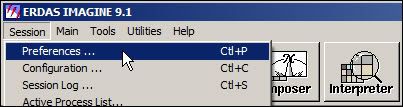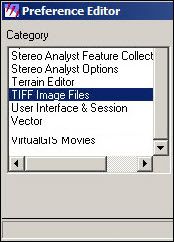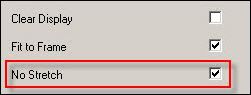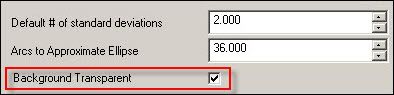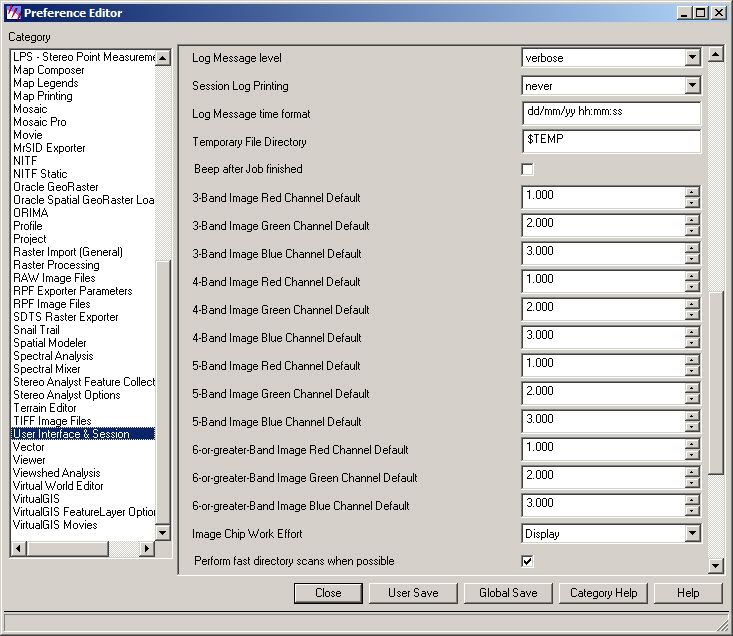terça-feira, 22 de fevereiro de 2011
ERDAS: Configurações Padrão do Programa
Configurações Padrão do Programa
As configurações padrão do ERDAS estão atrapalhando o sono de um amigo usuário do programa. Após a instalação padrão, ele identificou que todas as imagens de satélite carregadas na Viewer estavam feias, apresentando um Desvio Padrão de 2%. No problema seguinte, ele constatou que as imagens coloridas geradas no ERDAS eram exibidas em tons de cinza em qualquer outro aplicativo (ENVI, Photoshop, ArcMap, etc).
Ao ajustar as preferências do programa, esses problemas desaparecem. Veja abaixo:
Na janela principal do ERDAS, clique em File - Preferences:
Na janela Preference Editor, localize a categoria TIFF IMAGE FILES.
Do lado direito existem vários itens, porém o recurso que estamos procurando chama-se EXPORT BAND SELECTION.
- No campo EXPORT BAND SELECTION, marque a opção RGB (Ao modificar a opção de MULTSPECTRAL para RGB, o problema das imagens coloridas com visualização em tons de cinza será solucionado, mas será preciso gerar novamente as imagens).
Um bônus: no campo WORLD FILE ACCESS, marque a opção WRITE para que o ERDAS passe a gerar Arquivos TFW em todos os processos.
A segunda categoria a ser modificada chama-se VIEWER, logo abaixo da categoria citada acima. Marque a opção NO STRETCH.
Ao clicar em GLOBAL SAVE, as configurações serão salvas e o problema com o realce erá solucionado. Com a opção NO STRETCH habilitada, não haverá realce automático em todas as imagens que forem adicionadas na Viewer do ERDAS daqui por diante.
Um bônus: ao marcar a opção FIT TO FRAME, o ERDAS irá preencher a imagem na Viewer na primeira visualização, dispensando o acesso à opção FIT IMAGE TO WINDOW.
Outro bônus: marque a opção BACKGROUND TRANSPARENT se você deseja ERDAS venha a ocultar o background de todas as imagens adicionadas na Viewer daqui por diante.
As informações acima são suficientes para garantir que nosso colega aflito volte a dormir o sono dos justos.
Opção USER INTERFACE AND SESSION
Para imagens com muitas bandas, veja uma configuração que pode ser interessante:
Essas categorias são as que podem interferir diretamente no trabalho do usuário final do software, portanto, são as mais importantes. Existem outros ajustes, como configurações para arquivos temporários, triangulação, diretório padrão para localização de dados, formato padrão de arquivo, etc. Essas preferências também podem ser observadas nas versões 2010 e 2011 do programa.
As configurações padrão do ERDAS estão atrapalhando o sono de um amigo usuário do programa. Após a instalação padrão, ele identificou que todas as imagens de satélite carregadas na Viewer estavam feias, apresentando um Desvio Padrão de 2%. No problema seguinte, ele constatou que as imagens coloridas geradas no ERDAS eram exibidas em tons de cinza em qualquer outro aplicativo (ENVI, Photoshop, ArcMap, etc).
Ao ajustar as preferências do programa, esses problemas desaparecem. Veja abaixo:
Na janela principal do ERDAS, clique em File - Preferences:
Recomendo cautela durante a tarefa de habilitar/desabilitar recursos do ERDAS.
Na janela Preference Editor, localize a categoria TIFF IMAGE FILES.
Do lado direito existem vários itens, porém o recurso que estamos procurando chama-se EXPORT BAND SELECTION.
- No campo EXPORT BAND SELECTION, marque a opção RGB (Ao modificar a opção de MULTSPECTRAL para RGB, o problema das imagens coloridas com visualização em tons de cinza será solucionado, mas será preciso gerar novamente as imagens).
Um bônus: no campo WORLD FILE ACCESS, marque a opção WRITE para que o ERDAS passe a gerar Arquivos TFW em todos os processos.
A segunda categoria a ser modificada chama-se VIEWER, logo abaixo da categoria citada acima. Marque a opção NO STRETCH.
Ao clicar em GLOBAL SAVE, as configurações serão salvas e o problema com o realce erá solucionado. Com a opção NO STRETCH habilitada, não haverá realce automático em todas as imagens que forem adicionadas na Viewer do ERDAS daqui por diante.
Um bônus: ao marcar a opção FIT TO FRAME, o ERDAS irá preencher a imagem na Viewer na primeira visualização, dispensando o acesso à opção FIT IMAGE TO WINDOW.
Outro bônus: marque a opção BACKGROUND TRANSPARENT se você deseja ERDAS venha a ocultar o background de todas as imagens adicionadas na Viewer daqui por diante.
As informações acima são suficientes para garantir que nosso colega aflito volte a dormir o sono dos justos.
Opção USER INTERFACE AND SESSION
Para imagens com muitas bandas, veja uma configuração que pode ser interessante:
Essas categorias são as que podem interferir diretamente no trabalho do usuário final do software, portanto, são as mais importantes. Existem outros ajustes, como configurações para arquivos temporários, triangulação, diretório padrão para localização de dados, formato padrão de arquivo, etc. Essas preferências também podem ser observadas nas versões 2010 e 2011 do programa.
Assinar:
Postagens (Atom)